Wi-Fi Hotél Henteu Mindahkeun ka Halaman Login: Kumaha Fix dina sababaraha detik

Daptar eusi
Kusabab sipat padamelan abdi, abdi kedah sering ngarambat, janten abdi gaduh pangalaman anu lumayan pikeun nginep di hotél sareng Airbnbs anu béda.
Salah sahiji fitur anu kuring sok tingali. pikeun saméméh booking tempat nyaéta Wi-Fi bébas. Kalolobaan sambungan Wi-Fi ieu merlukeun anjeun asup kana jaringan maké ngaran pamaké sarta sandi nu disadiakeun ku host.
Kuring teu kungsi masalah ngakses jaringan. Nanging, kuring peryogi sababaraha waktos pikeun nyambungkeun komputer ka Wi-Fi salami perjalanan kuring.
Teu kawas jaman-jaman sejen, Wi-Fi teu otomatis dialihkeun ka kaca login, nu jadi sababna kuring teu bisa ngakses sambunganna.
Kusabab kuring henteu kantos nyanghareupan masalah ieu sateuacanna, kuring henteu terang kumaha cara nungkulanana. Janten, kuring mutuskeun pikeun ngalakukeun panilitian sakedik pikeun terang upami aya anu sanés dina kapal anu sami.
Kaget kuring, ieu mangrupikeun masalah umum anu disanghareupan ku seueur jalma nalika iinditan. Saatos maca sababaraha pituduh sareng forum kumaha-carana, kuring mendakan daptar kamungkinan perbaikan anu tiasa ngabantosan masalah éta.
Upami Wi-Fi hotél henteu dialihkeun ka halaman login. otomatis, mareuman setélan DNS pihak katilu mana wae dina laptop anjeun, pindah ka tugas alamat IP otomatis, atawa coba ngajalankeun kaca standar router urang.
Upami ieu henteu jalan, kuring ogé parantos nyarioskeun perbaikan sanés, kalebet nganggo incognito pikeun Halaman HTTPS anu henteu aman, mupus cache browser,sareng nganonaktipkeun firewall.
Nonaktipkeun Setélan DNS Pihak Katilu

Server DNS atanapi Domain Name cocog sareng hostname situs wéb anu anjeun hoyong buka sareng alamat IP na.
Komputer anjeun sacara otomatis nyokot pangladén DNS ti routers sarta mawa anjeun ka kaca login lolobana waktu. Ieu anu paling diandelkeun ku jaringan umum.
Tapi, upami anjeun parantos nambihan DNS pihak katilu sapertos GoogleDNS atanapi OpenDNS, aranjeunna tiasa nyegah komputer anjeun nyandak pangladén DNS router sareng ngaksés halaman login.
Hiji-hijina cara pikeun nungkulan ieu nyaéta ku cara ngahapus server DNS pihak katilu sareng nyambungkeun deui ka jaringan umum.
Pikeun nganonaktipkeun pangladén DNS pihak katilu, tuturkeun léngkah-léngkah ieu:
- Pindah ka Setélan Sistem.
- Pilih Setélan Internet jeung Jaringan.
- Buka Pusat Jaringan sareng Babagi.
- Pilih sambungan nu rék disambungkeun.
- Klik-katuhu sambungan jeung buka sipatna.
- Tina jandela pop-up, pilih Internet Protocol Version 4.
- Terus buka properti.
- Klik kana Tombol IP Otomatis.
- Tutup jandela sipat.
- Pencét tombol Windows jeung R pikeun muka jandela Run.
- Ketik cmd terus pencét enter.
- Ketik 'ipconfig / flushdns' dina paréntah ajakan, pencét enter, teras tutup jandela.
- Pegatkeun sambungan jeung sambungkeun deui jaringan.
Léngkah-léngkah di luhur bakalmareuman DNS pihak katilu mana wae nu tos Anjeun aktipkeun, hapus cache DNS tur balikan deui sambungan.
Upami DNS nyababkeun gangguan naon waé dina sambungan anjeun ka jaringan umum, ieu bakal ngabéréskeun masalah éta.
Pindah ka Penetapan Alamat IP Otomatis
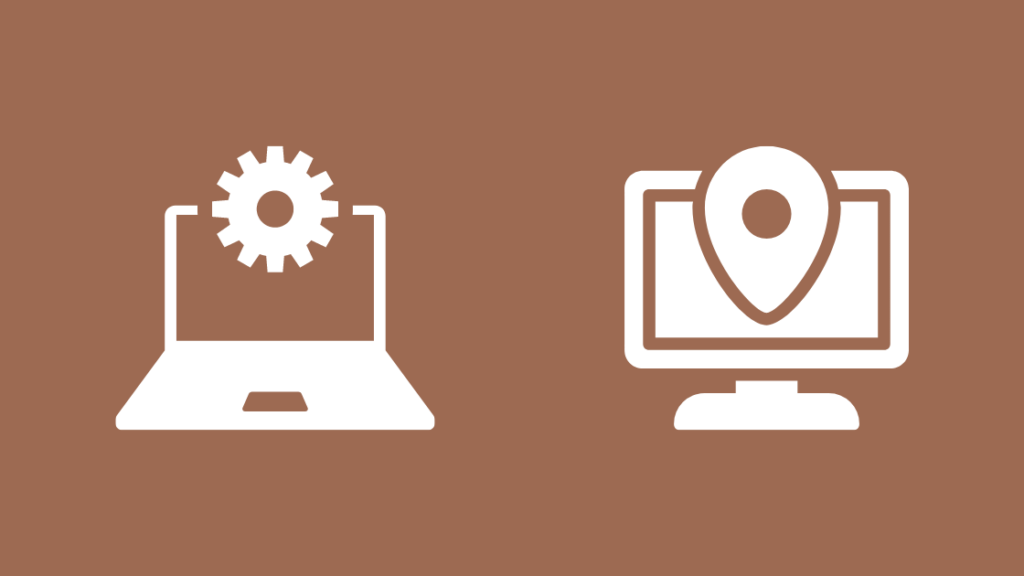
Lamun anjeun mindahkeun router anjeun ka lokasi sejen, Anjeun kudu ngarobah TCP / setélan IP.
Tapi, lamun anjeun ngarobah setelan jaringan anjeun sarta milih Dynamic Host Configuration Protocol (DHCP) otomatis, anjeun moal kudu campur jeung setelan TCP/IP unggal waktu.
Bakal otomatis ngonpigurasikeun setelan TCP/IP, kaasup Domain Name System (DNS) jeung Windows Internet Name Service (WINS).
Pikeun pindah ka tugas alamat IP otomatis, tuturkeun lengkah ieu:
- Pindah ka ngamimitian.
- Pilih setélan.
- Klik dina jaringan & amp; internét.
- Pilih Wi-Fi.
- Pindah ka Atur jaringan anu dikenal.
- Pilih jaringan nu rék disambungkeun.
- Pindah ka tugas IP teras klik Édit.
- Dina Édit Jaringan, setélan IP pilih Otomatis (DHCP) dina jandela nu anyar.
- Klik Ok pikeun nyimpen setélan.
Sawaktos Anjeun tos ngarobah setelan, refresh sambungan ku cara megatkeun tur sambungkeun deui. Ieu paling dipikaresep bakal alihan anjeun ka kaca login otomatis.
Coba Jalankeun Halaman Default Router
Upami anjeun masih tiasa ngaksés halaman login, cobian maksakeunbrowser ku ngaluncurkeun halaman standar router.
Pikeun muka halaman standar router, tuturkeun léngkah ieu:
- Sambungkeun komputer anjeun ka jaringan.
- Buka browser naon waé.
- Ketik 192.168.1.1 atawa 1.1.1.1 atawa //localhost dina palang alamat.
- Pencét asup.
Ieu kedah alihan anjeun ka kaca login. Nanging, upami alamat IP ieu henteu tiasa dianggo, cobian tambahkeun alamat IP komputer anjeun dina palang alamat.
Pikeun mariksa alamat IP komputer anjeun, tuturkeun léngkah ieu:
- Buka panél kontrol.
- Pindah ka Setélan Jaringan.
- Gulung ka handap tur pariksa alamat IP.
Kéngingkeun IP Router sareng Jalankeun Halaman Default dina iPhone
Upami anjeun teu tiasa ngaksés halaman login nganggo halaman standar router dina komputer anjeun, cobian aksés nganggo smartphone anjeun.
Pikeun ngakses kaca standar router nganggo iPhone anjeun, tuturkeun lengkah ieu:
- Sambungkeun telepon anjeun ka jaringan.
- Buka browser naon waé.
- Ketik 192.168.1.1 atawa 1.1.1.1 atawa //localhost dina palang alamat.
- Pencét asup.
Ieu kudu muka kaca login dina telepon Anjeun. Catet yén upami anjeun gaduh alat android, léngkah-léngkah ieu ogé bakal dianggo pikeun éta.
Paké Incognito pikeun Kaca HTTPS Teu Aman
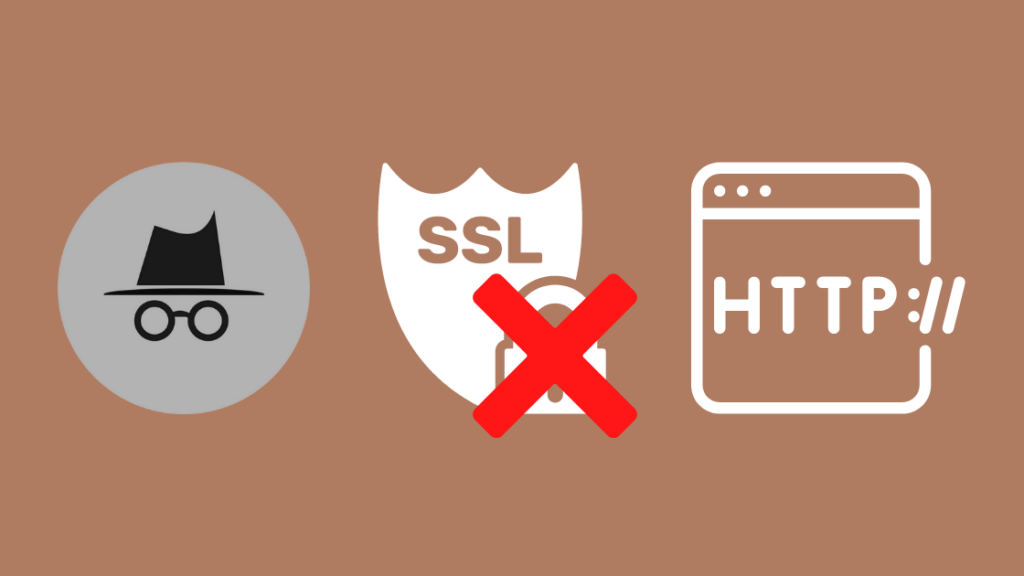
Sanaos anjeun parantos ngarobih DNS sareng ngabersihan cache DNS, aya kamungkinan ageung yén cache browser masih nyobian nganggo DNS. Inpormasi anu sateuacana dianggo pikeun ngaksés situs wéb.
Ieu bakalnyegah eta tina loading kaca login.
Sanajan masalah ieu bisa diréngsékeun ku cara ngabersihan cache browser, éta bakal meryogikeun anjeun asup deui ka sakabéh situs web.
Ku kituna, leuwih sae pikeun ngalereskeun masalah ieu ku megatkeun loop. Ieu bisa dilakukeun ku ngadatangan hal anyar.
Tuturkeun léngkah-léngkah ieu pikeun nyegah pangotektak nyobian ngaksés inpormasi DNS saméméhna:
- Sambungkeun komputer anjeun ka jaringan.
- Buka browser.
- Buka jandela incognito. Ieu bakal muka sabak bersih.
- Kunjungan situs non-HTTPS sapertos example.com.
Pilihan sanésna nyaéta nganjang ka situs wéb anu dicobian ku panyungsi anjeun nalika nyambung ka Wi-Fi. Situs wéb gumantung kana OS anu anjeun anggo.
- Apple iOS jeung macOS: captive.apple.com
- Microsoft Windows: www.msftncsi.com/ncsi.txt
- Google Android jeung Chrome: google. com. sadaya cache nu disimpen.
Sareng inpormasi anu sanés, cache ogé nahan inpormasi DNS. Lantaran kitu, bari nyambungkeun ka sambungan Wi-Fi anyar, éta terus nyobian pikeun meunangkeun deui.
Ieu nyieun loop anu dina dasarna nyegah browser tina ngamuat kaca login. Dina kasus kawas, mupus cache panyungsi anjeun bisa megatkeun loop jeung maksa panyungsi anjeun pikeun mukakaca login.
Pikeun mupus cache panyungsi anjeun, tuturkeun léngkah-léngkah ieu:
Tempo_ogé: Kénca Joy-Con Henteu Ngecas: Kumaha Ngalereskeun dina sababaraha detik- Buka Chrome.
- Pindah ka setélan.
- Klik bar teang di beulah kenca teras ketik 'Hapus Data Pangotektak.'
- Klik dina Pilih naon anu kudu dipupus.
- Pilih Gambar sareng file anu disimpen teras klik data anu jelas.
Balikkeun deui Alat Pangotektak Wéb Anjeun
Upami teu aya perbaikan anu disebatkeun dina artikel ieu tiasa dianggo pikeun anjeun, cobian balikan deui alat pikeun ngalakukeun siklus kakuatan.
Kadang-kadang, alatan gangguan samentara atawa bug, sababaraha aplikasi dina komputer eureun jalan bener.
Ngahirupkeun deui sistem bakal nyegerkeun sadaya operasi, mupus bug sareng gangguan samentawis.
Tempo_ogé: Kumaha Meunang Browser Internét Dina Vizio TV: Pituduh GampangPikeun ngabalikan deui alat anjeun, tuturkeun léngkah-léngkah ieu:
- Pareuman komputer.
- Cabut kabel listrik tina stop kontak. Upami anjeun nganggo laptop, cabut batréna.
- Antosan 120 detik.
- Colokkeun kabel listrik dina stop kontak atawa selapkeun batréna.
- Antosan 120 detik.
- Hidupkeun alat.
Prosés ieu paling dipikaresep bakal nga-refresh operasi sarta bakal ngalereskeun masalah dasar samentara.
Pareuman Firewall anjeun
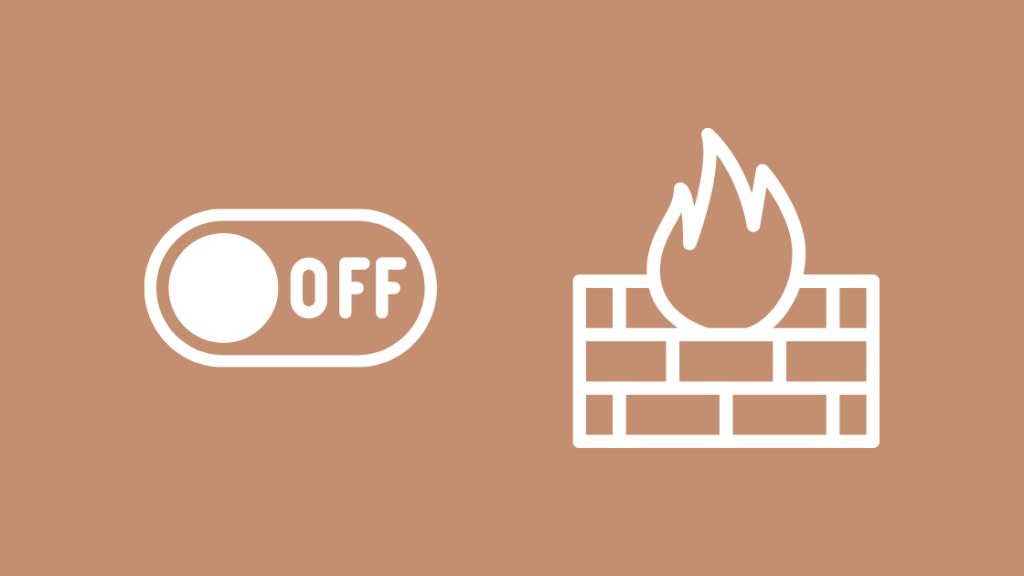
Pikeun pilihan terakhir anjeun nyaéta nganonaktipkeun laptop anjeun. firewall. Kusabab firewall nyegah sagala kagiatan jahat mangaruhan komputer anjeun, éta tiasa nganggap jaringan umum bahaya.
Ku kituna, lamun firewall komputer Anjeun nganggap sambungan salaku ancaman, éta moal ngantepbrowser komunikasi sareng eta.
Cara pangalusna pikeun nungkulan ieu ku cara mareuman firewall pikeun sawatara waktu.
Ieu léngkah-léngkah anu anjeun kedah laksanakeun pikeun mulangkeun setélan Windows Firewall standar:
- Buka jandela panéangan ku mencét kenop Jandela sareng S.
- Ketik Windows Defender Firewall dina bar teang.
- Klik hasil munggaran nu nyebutkeun Windows Defender Firewall.
- Ieu bakal muka Control Panel Applet.
- Klik Pareuman Firewall Defender tina panel di sisi kénca.
Ieu bakal mareuman firewall. Salajengna, balikan deui komputer anjeun sareng cobian ngaksés jaringan.
Catetan: Pareuman firewall henteu disarankeun. Éta tiasa ngajantenkeun komputer anjeun rentan ka kagiatan sareng komunikasi anu jahat.
Taros Staf Hotel
Upami anjeun masih teu tiasa ngaksés sambungan jaringan, panginten waktosna pikeun ngahubungi staf hotél.
Anjeun tiasa nelepon panarimaan atanapi jalma anu prihatin pikeun ngabantosan anjeun ngahubungi tim téknis.
Éta bakal ngajelaskeun prosés ka anjeun dina telepon atanapi ngirim tim ka kamar anjeun.
Kacindekan
Salian ti métode ngungkulan nu disebutkeun dina artikel ieu, Anjeun bisa nyoba ngalereskeun masalah ieu ku mastikeun Anjeun nyambung ka jaringan aman.
Upami aya tanda gembok di gigireun nami Wi-Fi hotél, éta sigana aman. Cara basajan séjénna nyaétahapus setélan jaringan anjeun. Anjeun tiasa ngalakukeun ieu ku cara nyieun lokasi jaringan anyar.
Hal ieu tiasa dilakukeun ku jalan ka System Preferences sareng milih jaringan anu anjeun cobian sambungkeun.
Pindah ka pilihan edit lokasi sareng tambahkeun lokasi anyar. Sanggeus ieu, balikan deui alat jeung coba sambungkeun ka jaringan.
Anjeun oge Bisa Ngarasakeun Maca:
- Naha Walmart Gaduh Wi-Fi? Sagalana Anjeun Kudu Apal
- Comcast 10.0.0.1 Teu Gawé: Kumaha Fix
- Kumaha Ngarobah Setélan Firewall Dina Comcast Xfinity Router
- Kunaon Sinyal Wi-Fi Abdi Lemah Ngadadak
- Ethernet Langkung Laun Ti Wi-Fi: Kumaha Ngalereskeun dina detik
Patarosan anu Sering Ditaroskeun
Kumaha cara kuring nyambung ka Wi-Fi hotél dina Mac?
Pindah ka setélan teras pilih Wi-Fi anu anjeun badé sambungkeun. ka.
Kumaha cara kuring nyambung ka Hilton Wi-Fi?
Pindah ka setelan tur pilih sambungan jaringan 'hhonors', 'BTOpenzone', atawa "BTWiFi". Teras buka browser sareng tambahkeun kredensial anjeun.
Kumaha anjeun nampi istilah Wi-Fi dina Mac?
Nalika nyambung ka Wi-Fi, pariksa tanda di gigireun SSID, sareng pencét tombol "i" di beulah katuhu.
Kumaha anjeun ngareset setelan jaringan dina Mac?
Pindah ka preferensi sistem, klik jaringan sareng ngareset setelan jaringan tina Tuh.

